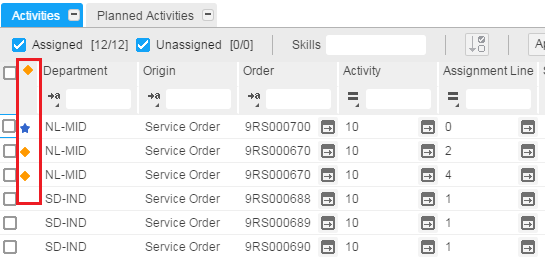Abschnitt "Service-Leistungen"
In der Tabellenansicht werden die zugewiesenen und nicht zugewiesenen Service-Leistungen angezeigt. Der Anwender kann Service-Leistungen mit dem Status "Frei", "Geplant" oder "Freigegeben" einsehen.
Die geplanten Service-Leistungen werden in der Registerkarte "Geplante Leistungen" angezeigt.
Sie können den gewünschten Mitarbeitern mithilfe des Gantt-Diagramms und der Drag&Drop-Funktion geplante oder nicht zugewiesene Service-Leistungen zuweisen.
Abschnitt "Service-Leistungen"
Die Service-Leistungstabelle zeigt die zugewiesenen und nicht zugewiesenen Service-Leistungen für den angegebenen Zeithorizont, den Sie in der Symbolleiste festgelegt haben. Nutzen Sie die in jeder Spalte verfügbaren Filter, um die Daten zu filtern und nur eine Unterauswahl anzuzeigen.
Geplante Service-Leistungen
Geplante Service-Leistungen werden verwendet, um die für einen Artikel mit ID-Nummer oder eine Installationsgruppe geplanten Service-Leistungen aufzulisten und dadurch die langfristige Planung der vorbeugenden Instandhaltung zu verbessern.
Wenn eine geplante Service-Leistung ausgewählt wird, werden die erforderlichen Kenntnisse im Abschnitt "Kenntnisse" voreingestellt und die Techniker mit den entsprechenden Kenntnissen werden im Gantt-Diagramm angezeigt.
Um eine geplante Service-Leistung in einen Service-Auftrag umzuwandeln, ziehen Sie die geplante Service-Leistung in den Gantt-Diagrammbereich des entsprechenden Technikers und auf die gewünschte Zeit.
Sonstige Funktionen
Sonstige verfügbare Funktionen:
Tabellenfilter
Diese Option steht in jeder Tabellenspalte zur Verfügung. Mit diesen Filtern filtern Sie die Daten durch Aus- und Abwahl der in den Spalten verfügbaren Daten.
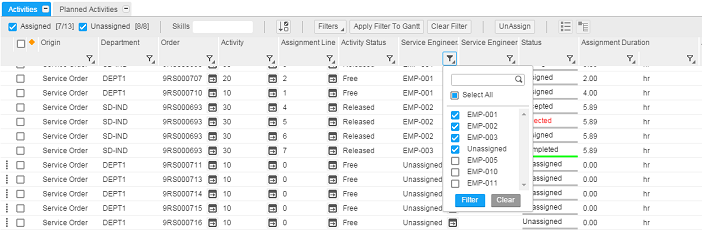
Filter speichern
Der Planer/Disponent kann eine Kombination aus Spaltenfiltern hinzufügen und diese in den Anwendereinstellungen speichern. Beispiel: Wenn ein Planer die Daten regelmäßig nach der Service-Art "001" und den Service-Leistungsstatus "Frei" und "Freigegeben" filtert, sind die folgenden Schritte erforderlich:
- Wenden Sie die gewünschten Spaltenfilter in der Tabelle an.
- Wählen Sie in der Filterliste der Tabellensymbolleiste "Hinzufügen" aus.
- Es wird ein Dialogfenster mit einer Liste der ausgewählten Filterspalten und den entsprechenden Werten eingeblendet. Geben Sie einen Filternamen an und wählen Sie "Hinzufügen" aus. Gespeicherte Filter werden als Menüs in der Filterliste angezeigt.
Um den Filter anzuwenden, klicken Sie auf den Namen des gewünschten Filters. Der Filter wird auf die entsprechenden Spalten der Tabelle angewendet. Der ausgewählte Filter kann auch mithilfe der Option "Einstellungen speichern" in den Anwendereinstellungen gespeichert werden. Dadurch wird sichergestellt, dass beim nächsten Aufruf der Workbench der zuletzt ausgewählte Filter auf die Tabelle angewendet wird.
Es gibt folgende Optionen zur Filterverwaltung:
- Hinzufügen: Es wird ein neuer Filter mit dem angegebenen Namen hinzugefügt.
- Aktualisieren: Der aktuelle Filter wird mit den letzten Änderungen aktualisiert.
- Löschen: Der aktuelle Filter wird gelöscht.
Diese Funktionen sind in den Tabellen für die mitarbeiterbasierte Planung und auch für die auf der Installationsgruppe/ID-Nummer basierenden Planung oder für beide verfügbar.
Wenn die Filter in der Tabelle angewendet werden, wird in der Auswahlliste "Filter" der Tabellensymbolleiste ein Filtersymbol eingeblendet, das darauf hinweist, dass in der Tabelle eine gefilterte Auswahl angezeigt wird.

Sonderfilter für die Spalten "Service-Techniker" und "Zugewiesene Aufgabe - Position"
Beim Verwenden des Filters für die Spalten "Service-Techniker" oder "Zugewiesene Aufgabe - Position" werden vom Filter standardmäßig nicht zugewiesene Datensätze eingeblendet.
Filter auf Gantt anwenden
Mit der Option "Filter auf Gantt anwenden" wenden Sie die Daten aus der Tabelle auf den Bereich mit der Karte und dem Gantt-Diagramm der Workbench an. Die eingeschränkte und gefilterte Datenauswahl erleichtert Ihnen die Planung.
Filter löschen
Mit dieser Option heben Sie alle Filter auf, die in der Tabelle eingesetzt werden. Wenn der Filter auch auf das Gantt-Diagramm und die Karte angewendet wird, setzt diese Option die Daten in allen Ansichten auf ihren voreingestellten Zustand zurück.
Sortieren nach ausgewählten Leistungen
Über diese Option fassen Sie die ausgewählten Service-Leistungen zu Gruppen zusammen.
Kenntnisse
Verwenden Sie die Option "Kenntnisse", um die für die ausgewählten Service-Leistungen erforderlichen Kenntnisse in der Tabelle anzuzeigen. Obligatorische Kenntnisse werden mit einem roten Sternchen (*) angezeigt.
Auftragsleistungen auswählen
Mit dieser Option wählen Sie alle Service-Leistungen aus, die zum ausgewählten Auftrag gehören.
Zugewiesene Aufgaben für Leistung auswählen
Mit dieser Option wählen Sie alle zugewiesenen Aufgaben aus, die zur ausgewählten Auftragsleistung gehören.
Statuskennzeichen
Statuskennzeichen dienen dazu, den Bearbeitungsstatus von Service-Leistungen in der Tabelle auf Basis verschiedener Kriterien leicht erkennen zu können:
- Eine Service-Leistung wurde geändert, was durch ein orangefarbenes Diamantsymbol angezeigt wird.
- Eine neue Position mit zugewiesener Aufgabe wurde dem Gantt-Diagramm aus der Liste mit den nicht zugewiesenen Leistungen mithilfe von Kopieren und Einfügen oder der Drag&Drop-Funktion hinzugefügt. Das wird durch ein blaues Sternsymbol angezeigt.
Diese Service-Leistungen werden mit Kennzeichen angezeigt: